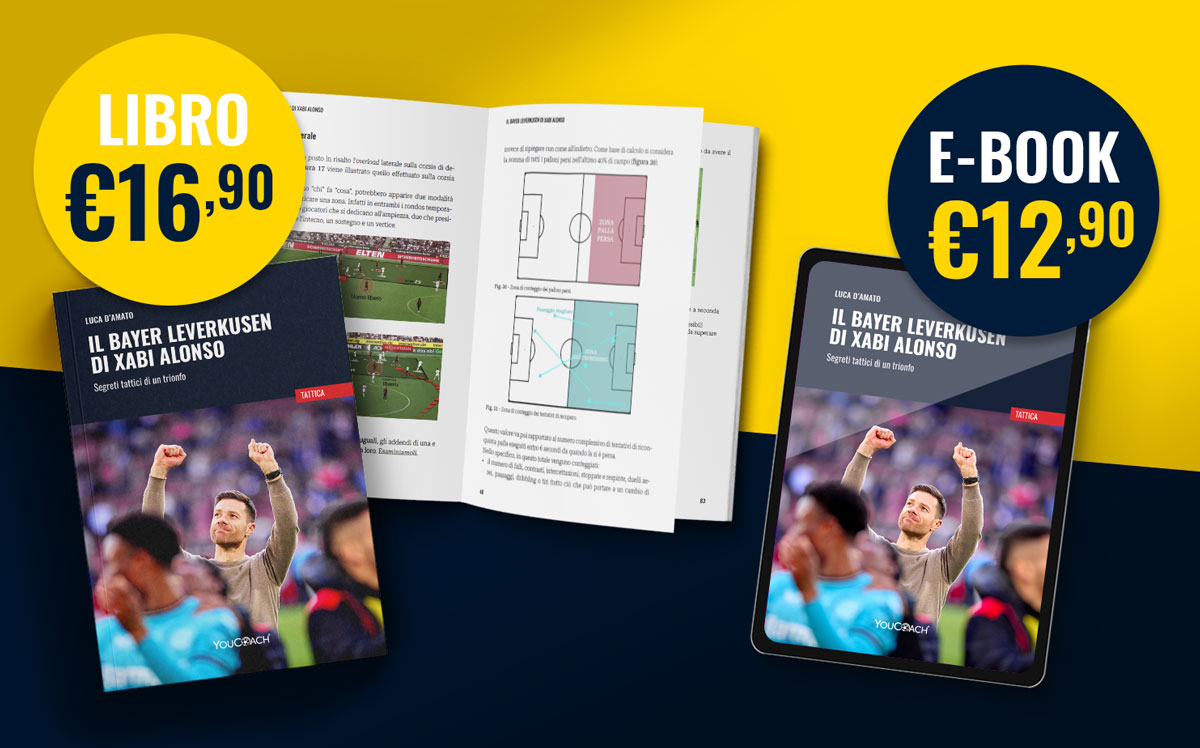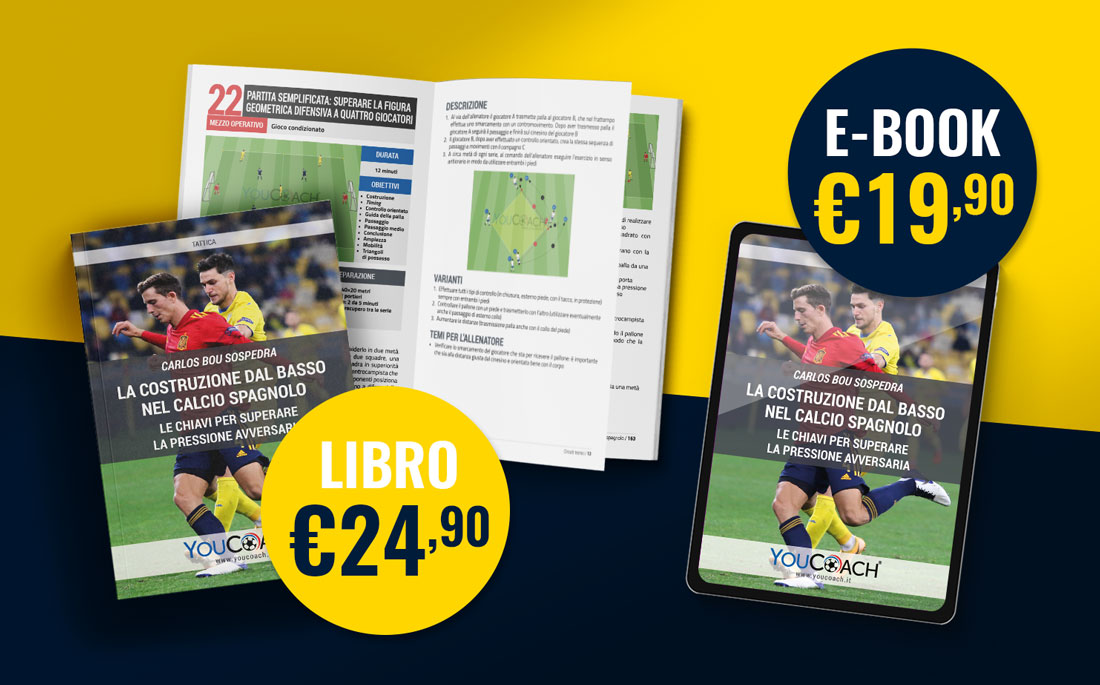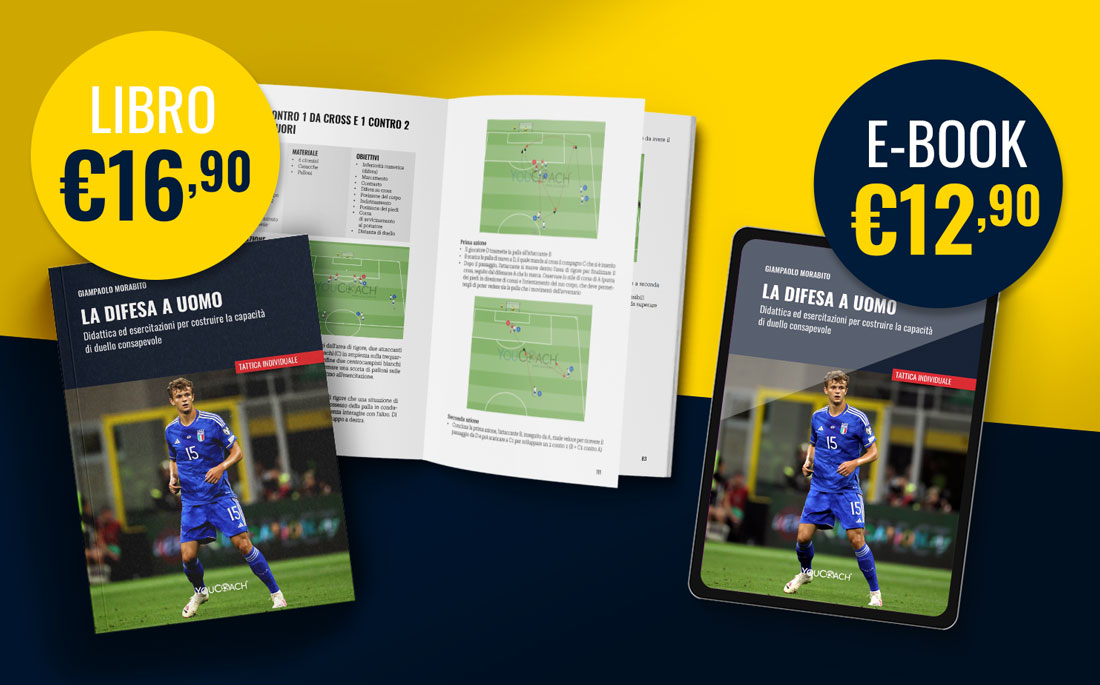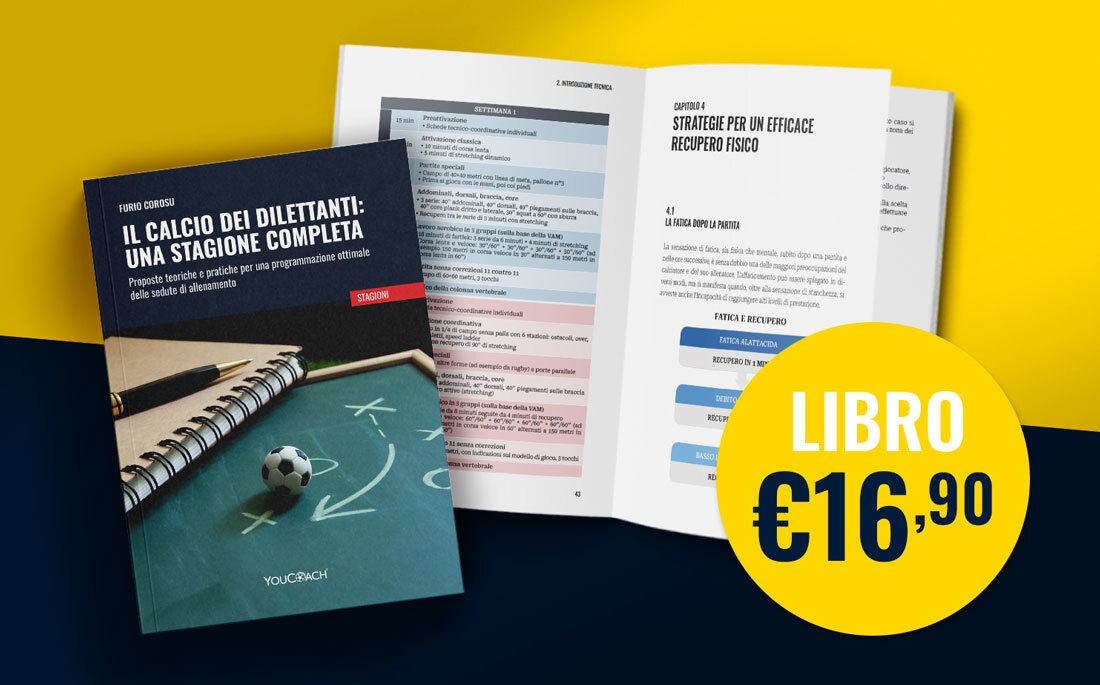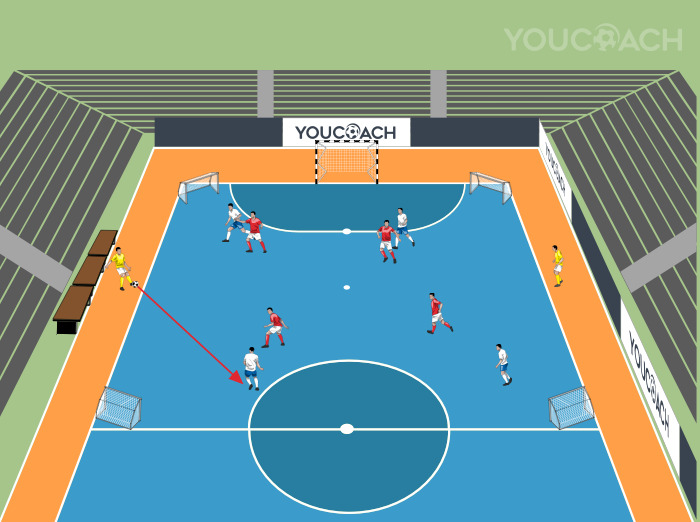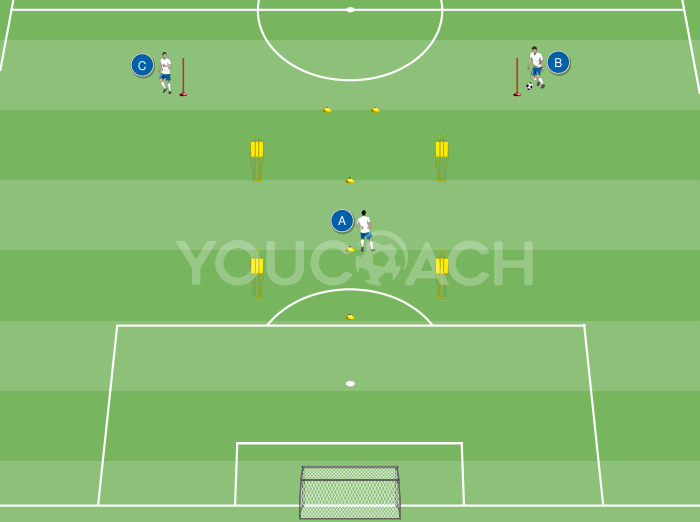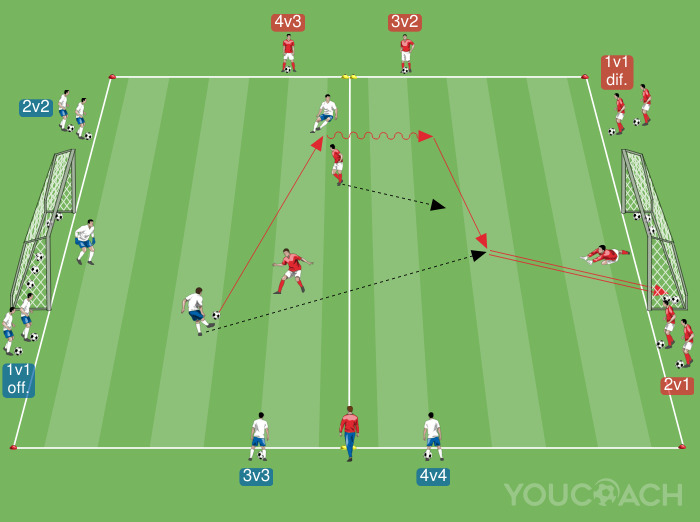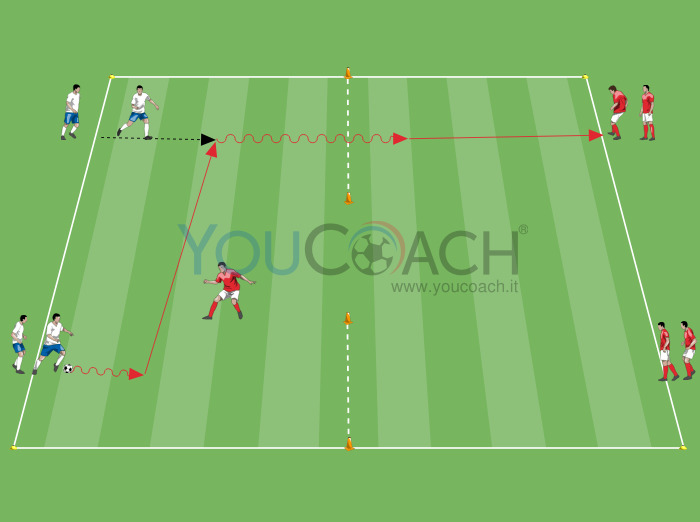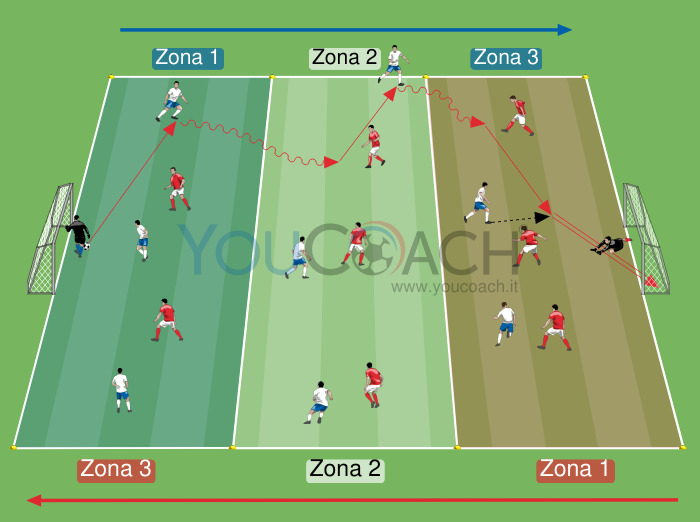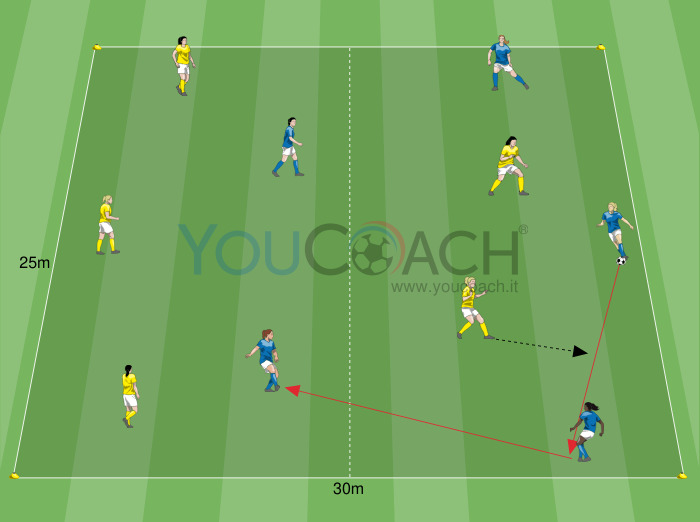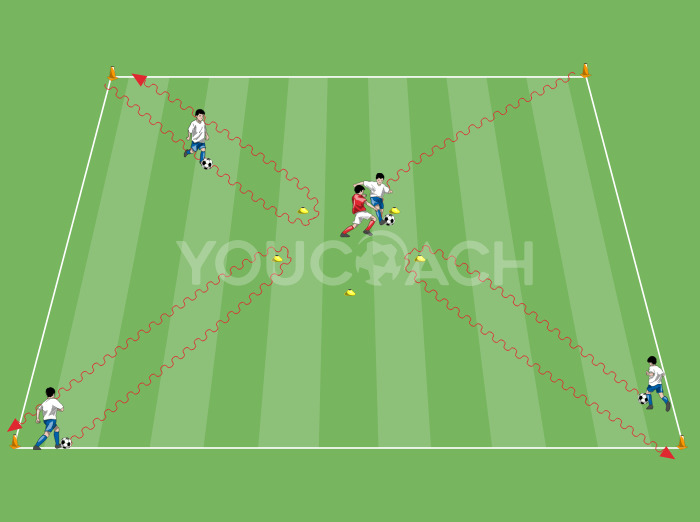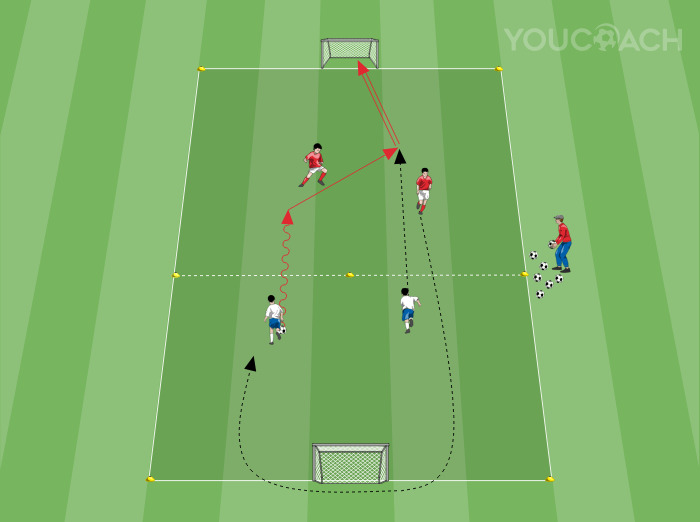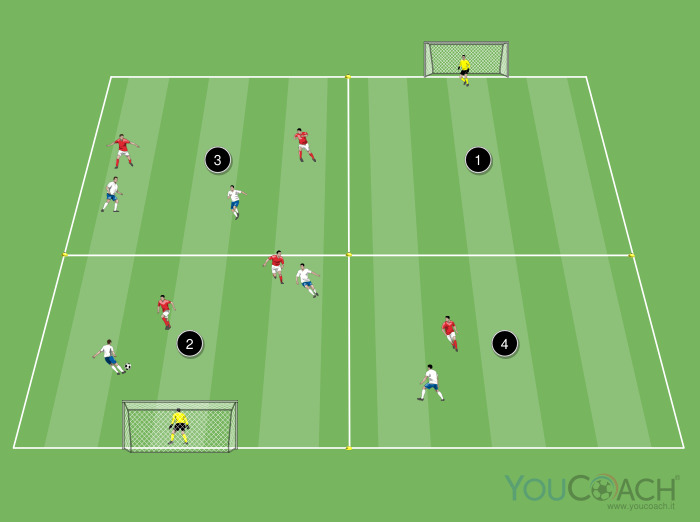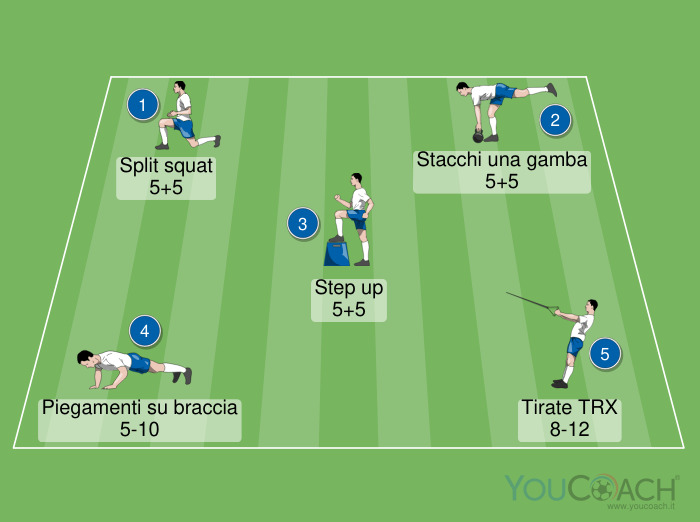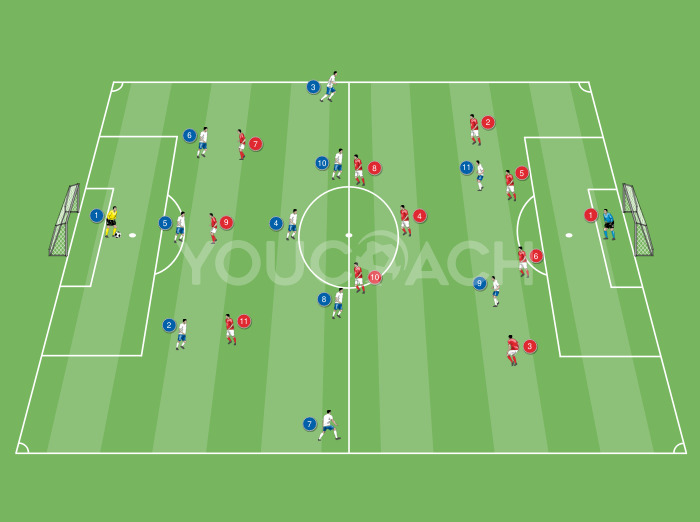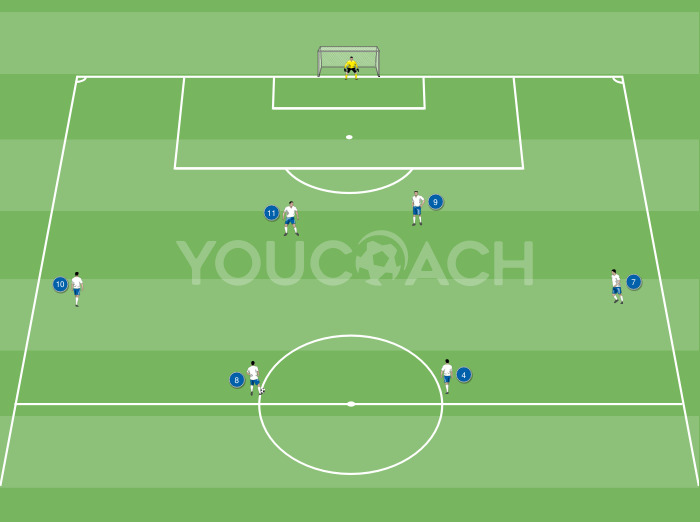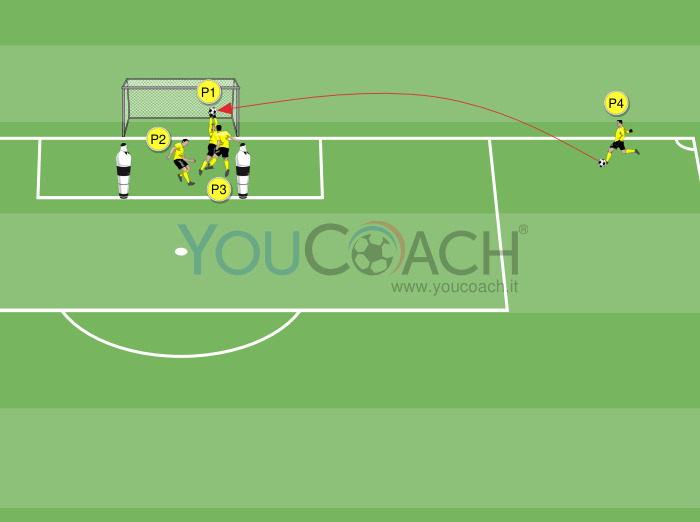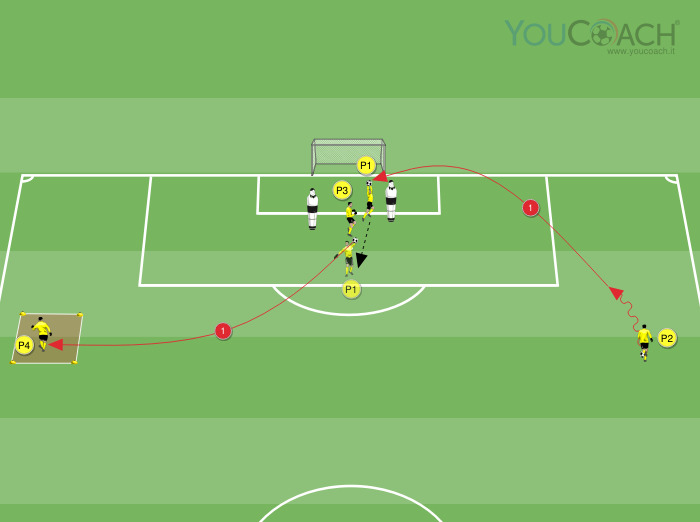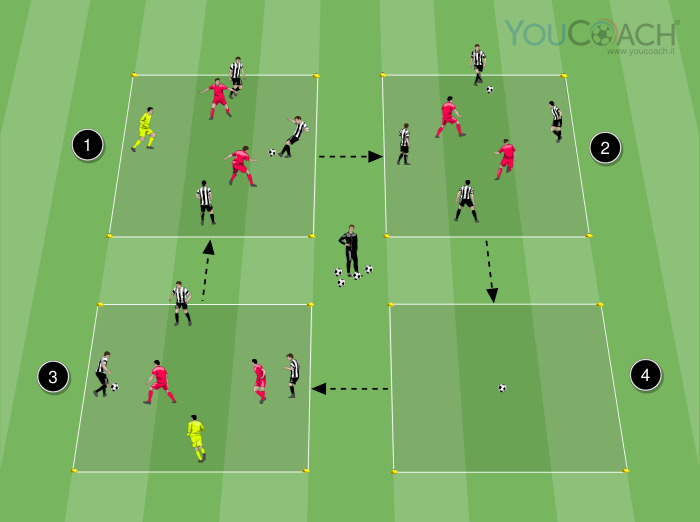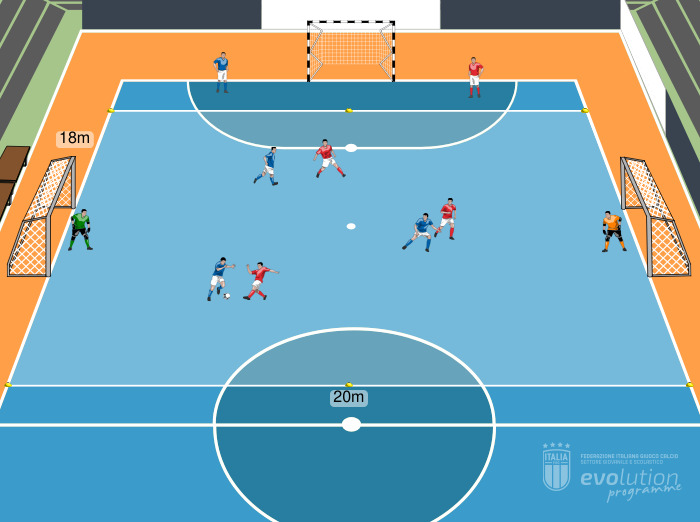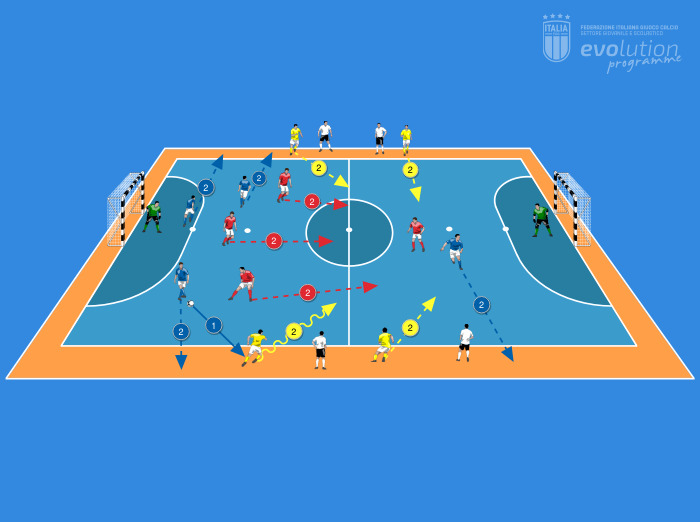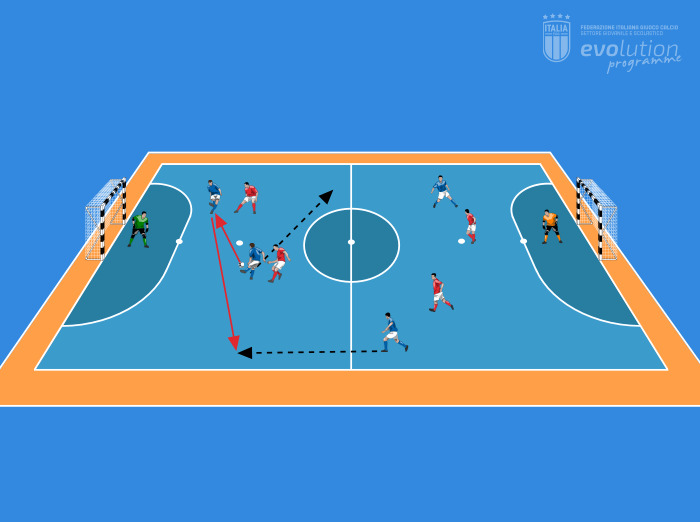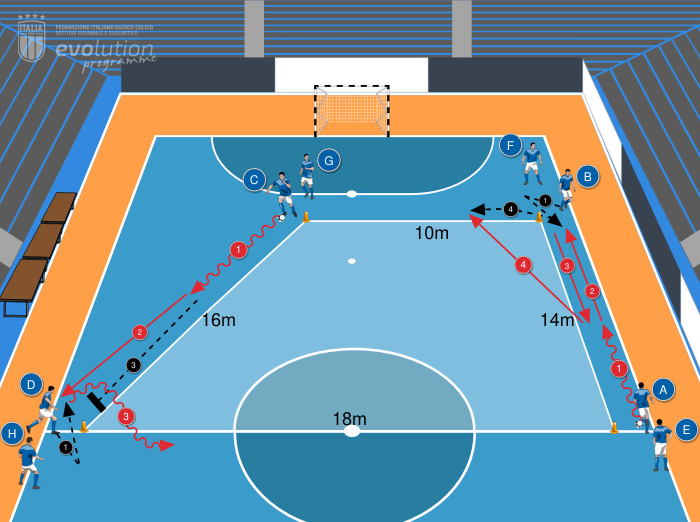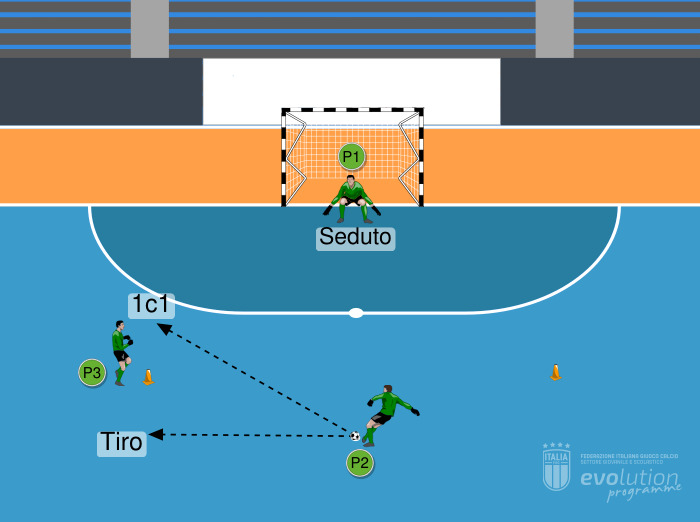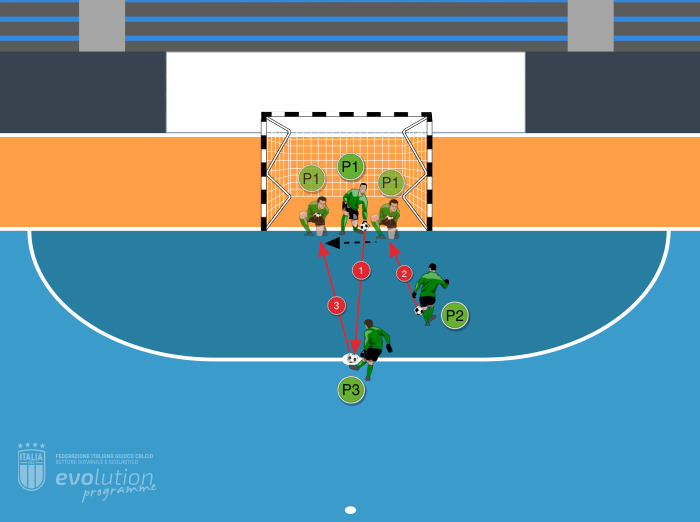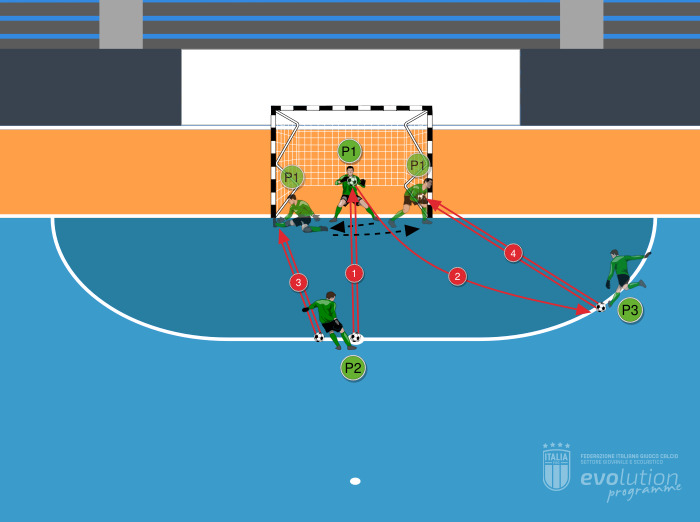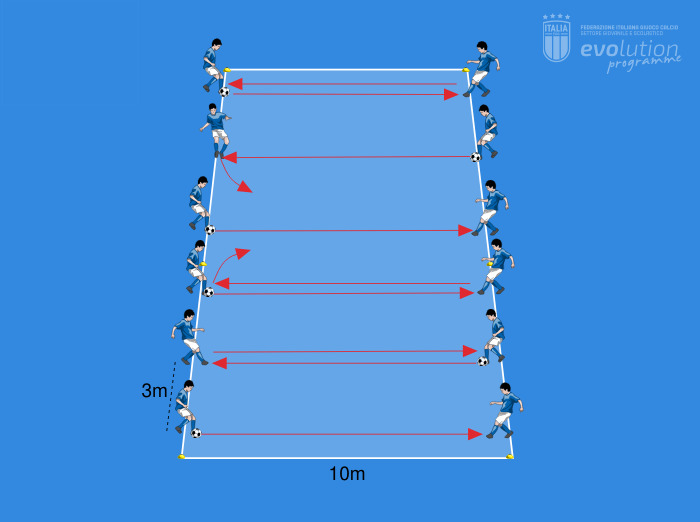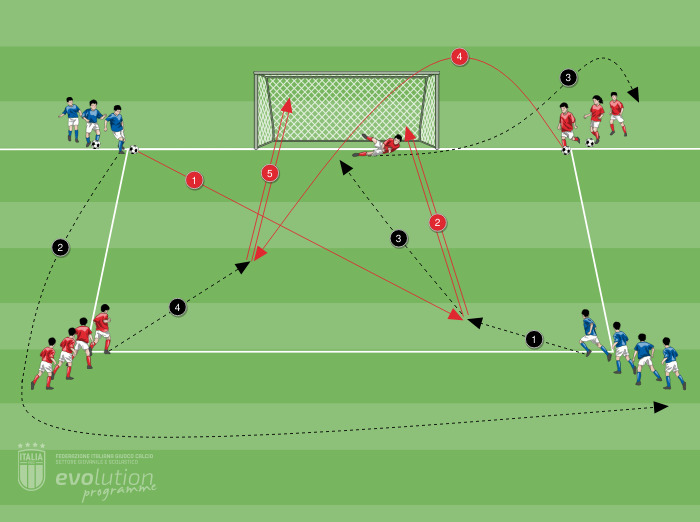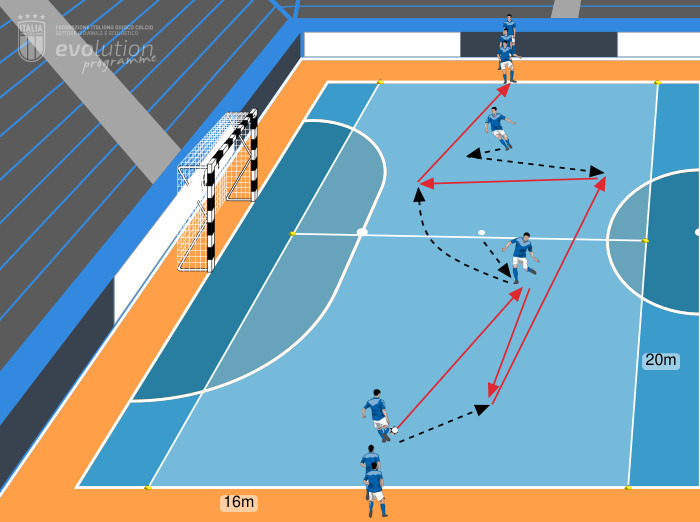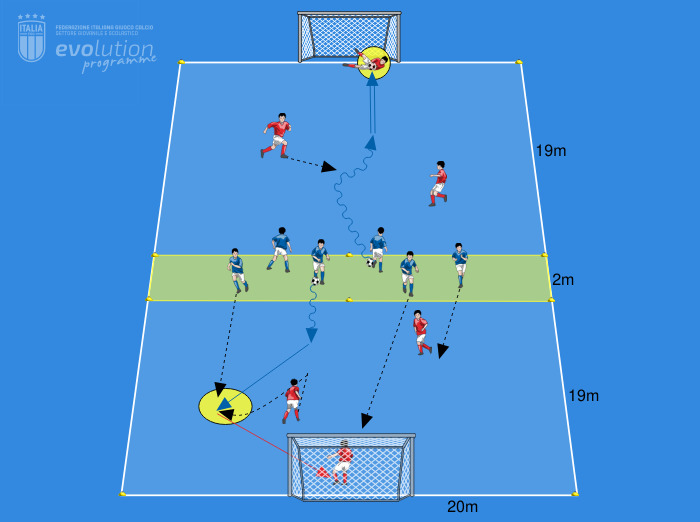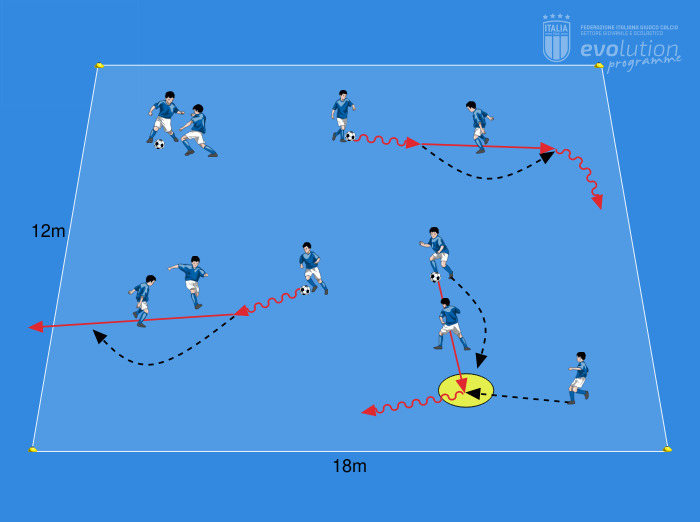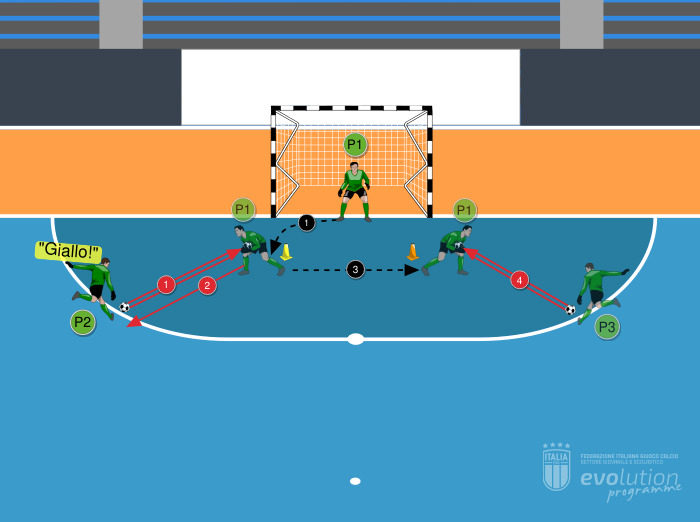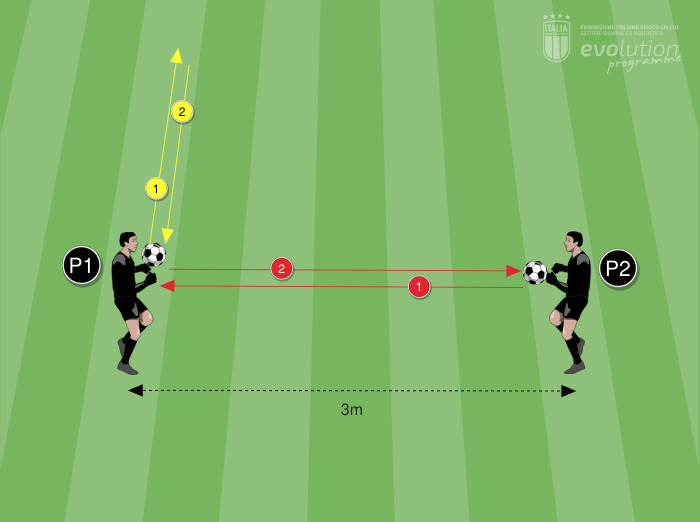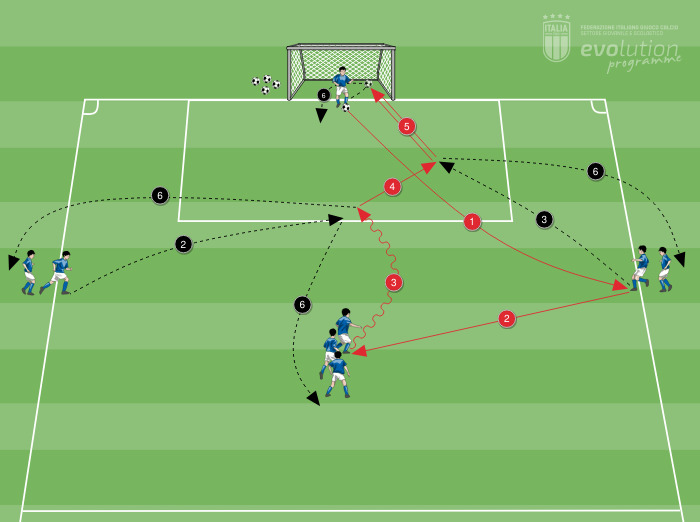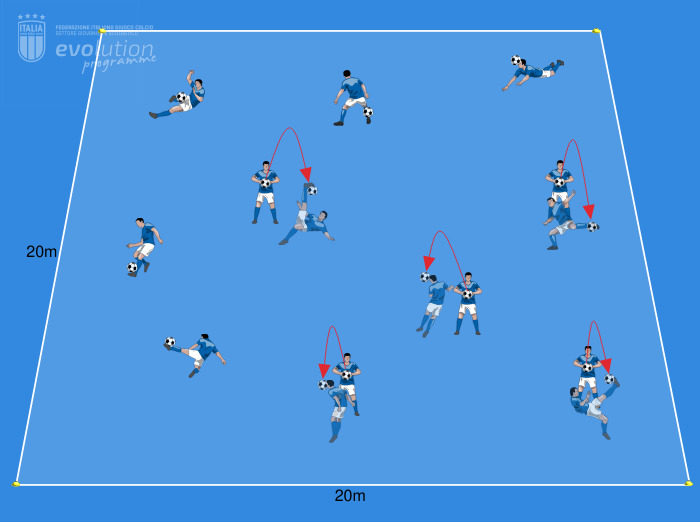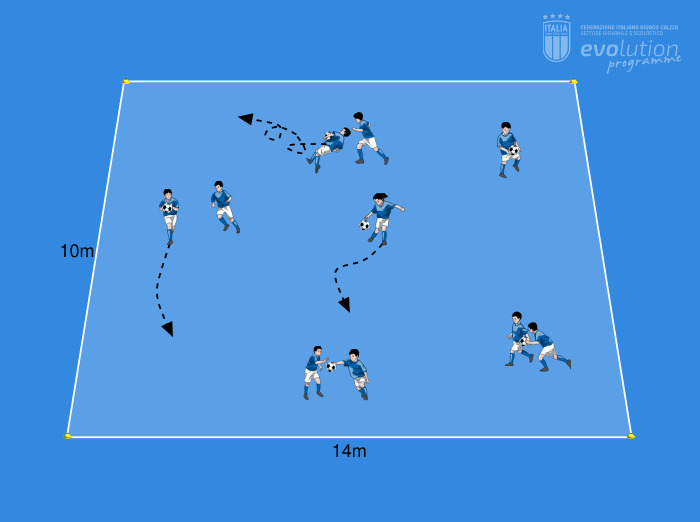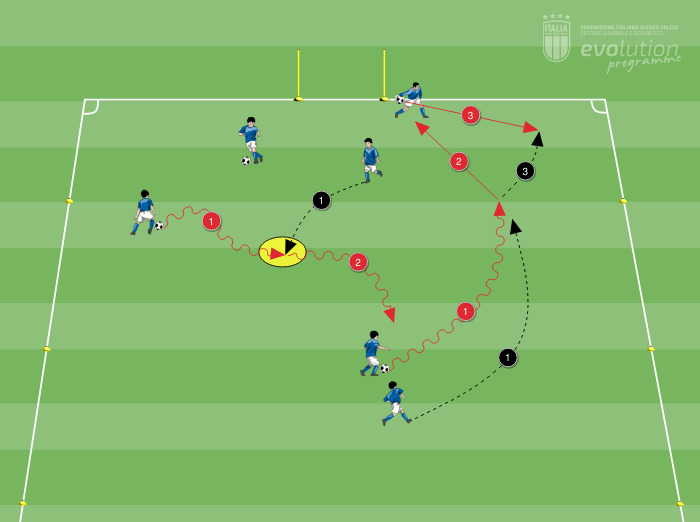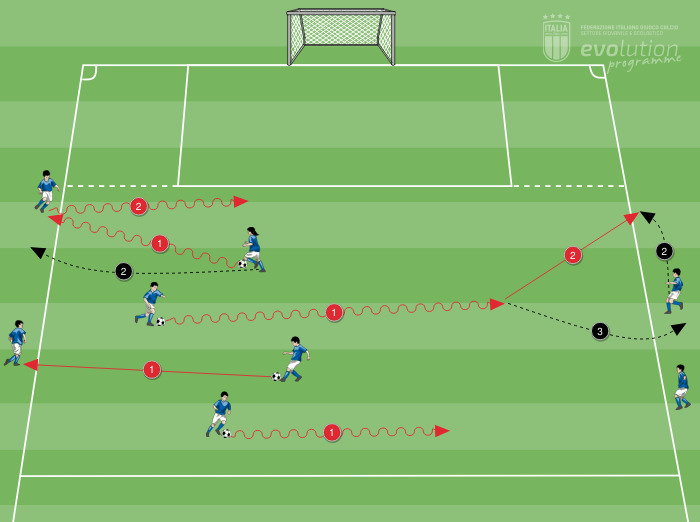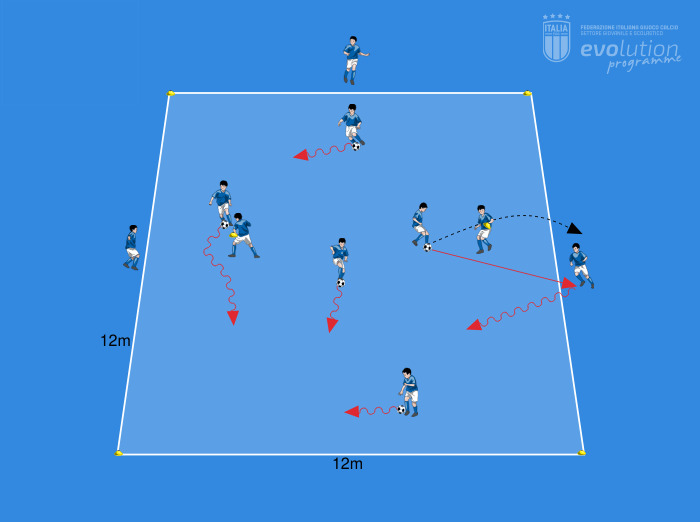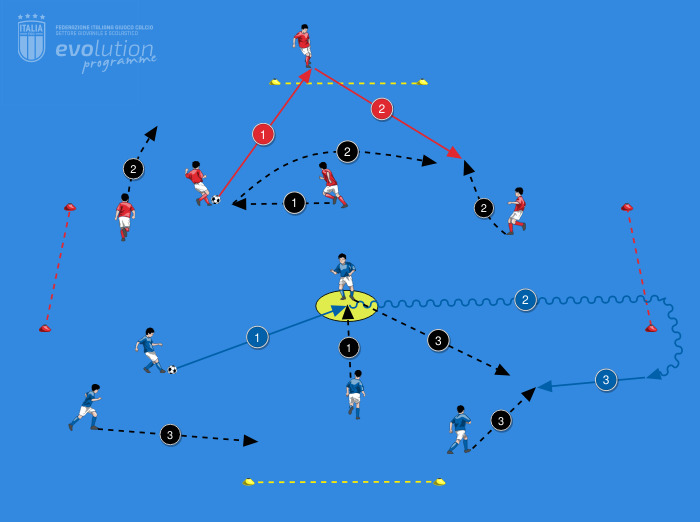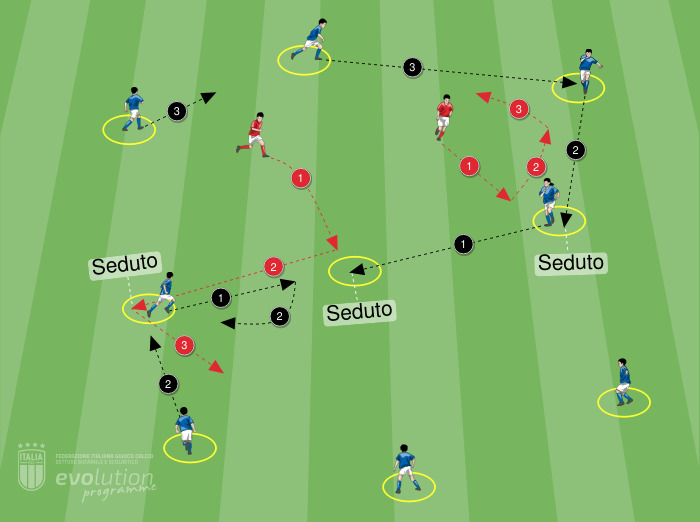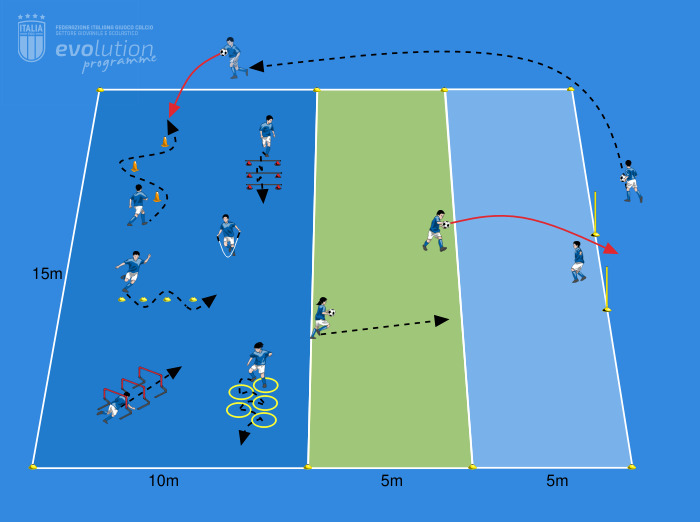Le 7 funzionalità più utili per i dirigenti e collaboratori organizzativi |

| Sommario |
|---|
|
Scopriamo le funzionalità di YouCoachApp più interessanti per dirigenti e collaboratori organizzativi |
Se leggendo gli articoli precedenti hai pensato che YouCoachApp sia un’applicazione web pensata solo ed esclusivamente per facilitare il lavoro dell’allenatore… ti stai sbagliando!
In questo articolo scopriamo in che modo dirigenti, accompagnatori, collaboratori organizzativi possono sfruttare al meglio le funzionalità offerte da YouCoachApp!
Tutte le funzionalità presentate sono associate ai permessi che l’allenatore può concedere e revocare accedendo alla voce “Impostazioni”, quindi “Membri dello staff”.
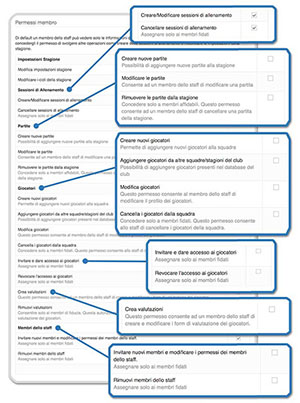
1. PREPARARE LA DISTINTA GARA
Il compito più frequentemente richiesto al dirigente accompagnatore è la compilazione della distinta gara. Grazie alla funzione “Stampa distinta” di YouCoachApp, è possibile creare una distinta precompilata con un semplice clic, conforme allo standard richiesto dalla Federazione Italiana Giuoco Calcio. Non sarà più necessario perdere troppo tempo nel compilarla a mano dunque, bensì sarà semplicemente scaricabile in PDF e stampabile prima ancora di raggiungere il campo.
Per creare la distinta:
- vai su “Partite” e “Aggiungi partita”;
- nel sottomenu “Pre-partita”, clicca su “Scegli convocati”;
- seleziona uno a uno i giocatori che l’allenatore ha scelto di convocare;
- clicca su “Salva formazione”;
- a questo punto potrai cliccare su “Stampa distinta” per scaricarla in PDF.
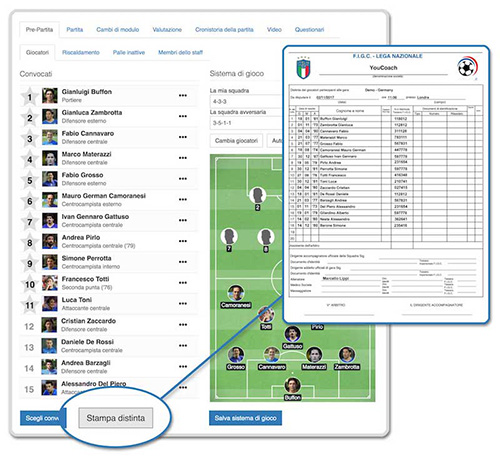
Per poter preparare la distinta, l’allenatore (o comunque l’amministratore dell’account) deve aver concesso al dirigente i permessi relativi alla gestione delle partite.
2. REGISTRARE I DATI ANAGRAFICI DEI GIOCATORI
Un prerequisito indispensabile affinché il PDF della della distinta gara sia completo, è che le anagrafiche dei giocatori siano compilate nei campi richiesti.
L'allenatore può quindi affidare al dirigente accompagnatore i permessi relativi all’inserimento dei dati che riguardano i giocatori, e nello specifico:
- Creare e modificare i profili e le anagrafiche dei giocatori: accedendo dalla voce “Rosa dei giocatori”, quindi “Aggiungi giocatore” - per creare una distina completa, è necessario registrare nome-cognome-data di nascita- N.ro Matricola Tessera F.I.G.C.
- Aggiungere giocatori da altre squadre/stagioni del club: accedendo dalla voce “Rosa dei giocatori”, quindi “Giocatore” e poi “importa altre squadre/stagioni”.
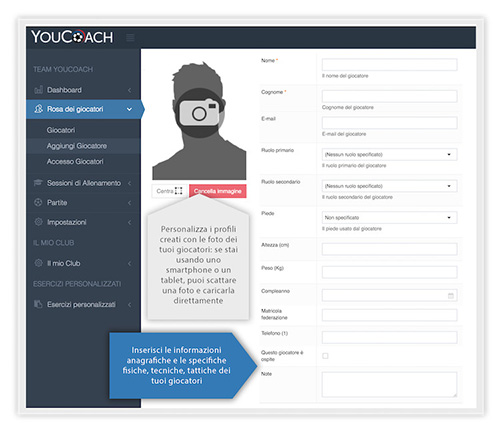
Inoltre il dirigente può anche occuparsi di:
- Cancellare i giocatori dalla squadra: per eliminare il profilo di un giocatore devi accedere alla sua scheda personale dal menu “Rosa dei giocatori”, “Giocatori” e quindi cliccare sullo specifico profilo: una volta aperta la scheda, clicca sul pulsante rosso “Elimina”;
- Invitare e revocare l’accesso ai giocatori: per invitare i giocatori nella tua stagione, è necessario accedere al profilo di ciascuno, cliccare su “Modifica accesso”, selezionare le operazioni che hai scelto di concedergli e quindi salvare a fondo pagina. In base ai permessi concessi, i giocatori potranno:
- modificare il proprio;
- visualizzare dashboard personale, visualizzando le proprie attività, il lavoro sugli obiettivi e le statistiche;
- visualizzare le valutazioni della partita;
- visualizzare gli allenamenti svolti e programmati;
- visualizzare le esercitazione delle sessioni di allenamento;
- visualizzare le informazioni sulle partite;
- visualizzare le schede di valutazione che lo riguardano;
- acquisire i Hooper.
La modifica delle anagrafiche e dei profili dei giocatori è possibile solo nel caso cui l’allenatore (o l’amministratore dell’account) abbia concesso al dirigente i permessi relativi.
3. GESTIRE LE STATISTICHE DELLE PARTITE
Spesso capita che l’allenatore richieda al dirigente accompagnatore di annotare numeri e statistiche su ciò che accade nel corso delle partite. Grazie a YouCoachApp, l’allenatore può demandare al proprio dirigente tutte le funzionalità che riguardano la gestione delle partite. Il collaboratore a cui sono stati concessi questi permessi potrà:
- creare nuove partite: aggiungere nuove partite alla stagione, inserendo tutte le info sulla gara dal menù “Partite”, “Aggiungi partita”;
- modificare le partite: modificare le informazioni già inserite dal mister o da altri collaboratori, cliccando sulla singola partita dal menu “Partite”.
- rimuovere le partite: cancellare delle partite dalla stagione dall’elenco che si trova dal menu “Partite”, e selezionando la partita specifica.
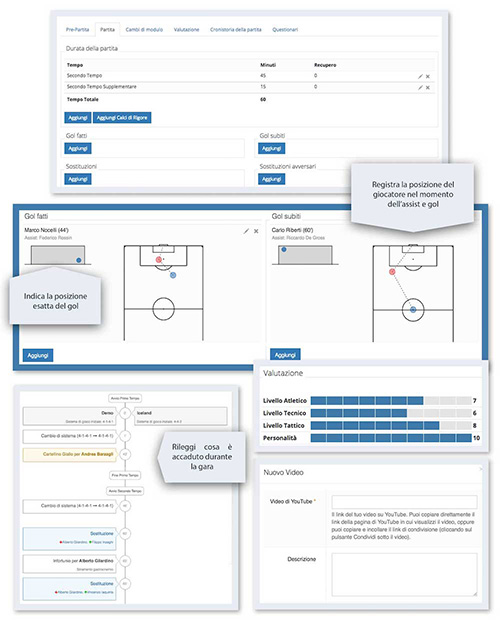
Il dirigente può inserire e modificare tutte queste informazioni solo se gli sono stati assegnati i precedenti permessi.
4. REGISTRARE LE PRESENZE AGLI ALLENAMENTI
Registrare le presenze agli allenamenti è chiaramente un compito dell’allenatore, il quale però può farsi aiutare da un dirigente per compilare il registro digitale di YouCoachApp.
Durante la creazione di una “Nuova sessione di allenamento”, clicca su “Giocatori presenti”: seleziona i giocatori che partecipano effettivamente all’allenamento in programma, e viceversa non spuntare gli assenti. Quindi, premi su “Fatto”.
Per vedere un riepilogo delle presenze, collegati su “Dashboard”, “Statistiche giocatori”: il numero degli allenamenti svolti e la percentuale rispetto al totale vengono visualizzati nelle ultime due colonne delle statistiche.
Se vuoi visualizzare un arco temporale differente, seleziona il periodo o le date di tuo interesse dal menù a tendina in alto.
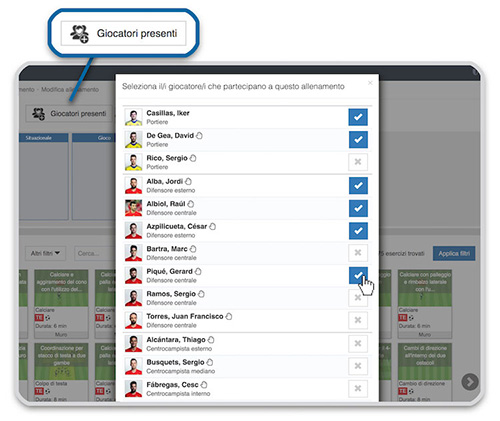

Affinché il dirigente possa svolgere questo semplice compito, è necessario che l’allenatore (o comunque l’amministratore dell’account) gli abbia concesso i permessi a “Creare/modificare sessioni di allenamento”.
5. CREARE MODELLI DI SCHEDE DI VALUTAZIONE
Un’altra funzione che l’allenatore può affidare un un dirigente è la creazione dei modelli di schede di valutazione. Certo, la scelta dei criteri della valutazione e la loro compilazione è responsabilità del mister, ma quest’ultimo può ovviamente farsi aiutare da un collaboratore organizzativo per creare ed organizzare le schede virtuali su YouCoachApp.
Una volta che l’allenatore ha scelto i temi ed i criteri della valutazione, il modello di scheda può essere creato dalla menu “Impostazioni”, cliccando alla voce “Modelli schede di valutazione”.
- modello di valutazione generale: clicca su “Creare una scheda di valutazione generale” e sfrutta il modello preimpostato;
- modello di valutazione personalizzato: clicca su “Crea un nuovo modello” e:
- scegli un titolo da associare alla scheda;
- suddividi la griglia in più sezioni;
- scegli i criteri di valutazione e la tipologia di risposte.
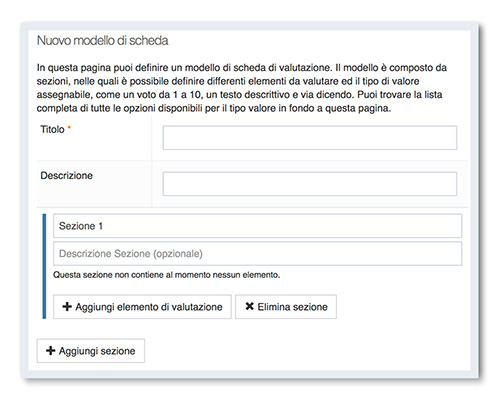
L’allenatore ti chiede di compilare le schede di valutazione per lui? Ricorda che in questo caso la compilazione deve essere fatta dalla pagina del singolo giocatore: clicca su “Giocatori” e quindi su “Valutazioni” all’interno di ogni profilo.
Per utilizzare queste funzioni è necessario che il responsabile dell’account conceda al dirigente i seguenti permessi: “Crea Valutazioni” e “Rimuovi valutazioni”.
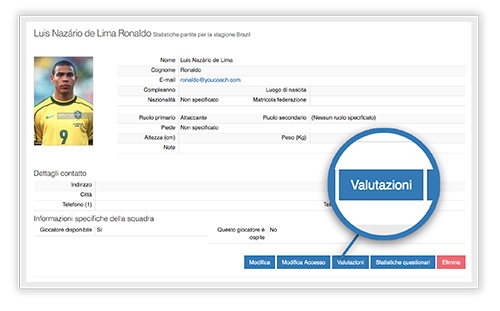
6. MODIFICARE I QUESTIONARI PER I GIOCATORI
Proprio come per le schede di valutazione, anche i questionari possono essere modificati da un componente dello staff.
La funzione “Questionari” permette di proporre ai giocatori un insieme di domande prima o dopo ogni sessione di allenamento, oppure prima o dopo ogni partita, e permettono allo staff di valutare ed avere una percezione della condizione effettiva del giocatore.
Allenatore, preparatore atletico, medico, nutrizionista, e tutte le figure dello staff possono collaborare nel proporre delle domande che riguardino sia l’aspetto tecnico, che quello fisico, che qualsiasi altro aspetto lo staff ritenga interessante conoscere. I questionari intatti sono del tutto personalizzabili.
Di comune accordo con allenatore, preparatore e le altre figure dello staff, anche il dirigente accompagnatore può pertanto intervenire:
- attivando e disattivando i questionari: dal menu “Impostazioni”, clicca su “Questionari” e spunta quelli che intendi abilitare o disabilitare;
- modificando l’insieme di domande da proporre ai giocatori: dal menu “Impostazioni”, clicca su “Questionari” e clicca su “Modifica”;
- verificando la compilazione dei questionari da parte dei giocatori: dal menu “Rosa dei giocatori”, clicca su “Giocatori”, quindi seleziona un giocatore per accedere al suo profilo. Per visualizzare le risposte ed il loro trend, clicca su “Statistiche questionari”.
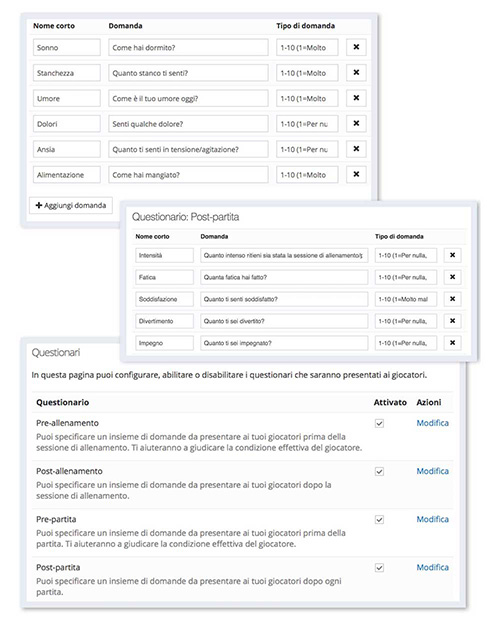
Affinché il dirigente possa fare queste operazioni è necessario che l’amministratore della squadra gli conceda i relativi permessi.
7. INVITARE NUOVI COLLABORATORI NELLA GESTIONE DELLA STAGIONI
Al dirigente accompagnatore è spesso richiesto di relazionarsi con interlocutori diversi: grazie a YouCoachApp egli può mettere in rete tutti i membri ed i collaboratori dello staff tecnico ed organizzativo, invitando all’interno dell'account tutti i collaboratori richiesti da allenatore e società.
Per invitare un nuovo membro, è necessario collegarsi alla voce del menu “Impostazioni”, quindi “invita nuovo membro”. Dopo aver inserito i alcuni campi obbligatori e aver selezionato i permessi che gli sono affidati, è necessario cliccare su “invia nuovo membro”: solo così quest’ultimo riceverà un invito tramite mail per accedere all’account della squadra.
Attenzione: ogni collaboratore invitato nell'account deve essere iscritto al sito youcoach.it con lo stesso indirizzo mail.
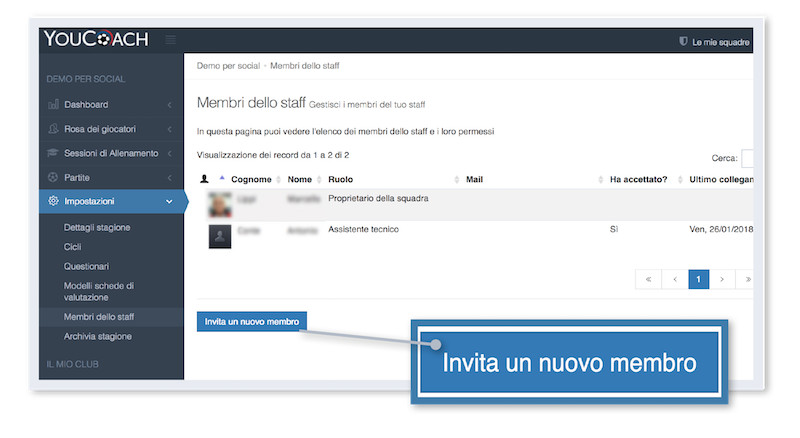
Come per le funzioni precedenti, anche in questo caso è necessario che al dirigente siano concessi i permessi per “Invitare nuovi membri e modificare i permessi dei membri dello staff” e “Rimuovi membri dello staff”.